word自选图形的阴影
word中的图片,包含来自文件、剪贴画和自选图形三种类型!
无论是哪种对象,都可以设置相关的图片的属性,然而,唯独自选图形对象,可以设置阴影。下面,我们一起来学习,word的自选图形的阴影是如何设置的。
一、找到自选图形在哪里
一般在word窗口的下方位置,会看到如下图一所示的区域,那里就有“自选图形”字样的按钮,通过它,可以插入自选图形。
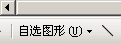
如果界面中找不到自选图形,那么,说明该对象没有打开,这个时候需要将其打开,方法是:“视图”→“工具栏”→“自选图形”,这样,在界面中就可以看到如图一的地方了。
二、插入自选图形并设置阴影
要想设置自选图形的阴影效果,必须要有自选图形对象。
使用鼠标点击“自选图形”按钮,会弹出列表,列表中有很多种自选图形,如下图二所示。
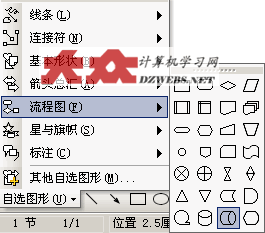
选择任何一种类型都行,然后,在子类如上图一样,选择其中的一种形状,然后,使用鼠标左键拖动的办法,画出一个自选图形来。
有了自选图形对象之后,首先要选择它,同样,在窗口中,会看到如下图三蓝线圈住的那按钮,该按钮就是用来设置对象的阴影效果的。
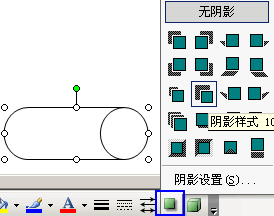
如上图一样,选择其中的一种阴影效果之后,自选图形对象就有了阴影效果了。
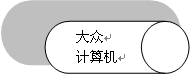
如上图示,就是设置好的带有阴影效果的自选图形了。当然,其它的自选图形的这种效果,同样使用类似的方法来设置即可。
您可能感兴趣的文章
- 08-11Office365和Office2021有何区别?Office365和2021的区别介绍
- 08-11office365和2016区别哪个好?office365和2016区别详细介绍
- 08-11怎么看office是永久还是试用?office激活状态查看方法教学
- 08-11Office产品密钥在哪里查找?买电脑送的office激活码查看方法
- 08-11Office要如何去卸载?卸载Office最干净的方法
- 08-11Office打开不显示内容怎么办?Office打开文件不显示解决教程
- 08-11Office365和Office2021有何区别?Office365和Office2021区别介绍
- 08-11Office怎么安装到d盘?Office默认安装在c盘怎么改到d盘
- 08-11Office怎么安装?电脑如何下载office办公软件安装教程
- 08-11Office怎么激活?四种方法免费永久激活Office


阅读排行
- 1Office365和Office2021有何区别?Office365和2021的区别介绍
- 2office365和2016区别哪个好?office365和2016区别详细介绍
- 3怎么看office是永久还是试用?office激活状态查看方法教学
- 4Office产品密钥在哪里查找?买电脑送的office激活码查看方法
- 5Office要如何去卸载?卸载Office最干净的方法
- 6Office打开不显示内容怎么办?Office打开文件不显示解决教程
- 7Office365和Office2021有何区别?Office365和Office2021
- 8Office怎么安装到d盘?Office默认安装在c盘怎么改到d盘
- 9Office怎么安装?电脑如何下载office办公软件安装教程
- 10Office怎么激活?四种方法免费永久激活Office
推荐教程
- 07-012025最新office2010永久激活码免费分享,附office 2010激活工具
- 11-30正版office2021永久激活密钥
- 11-25怎么激活office2019最新版?office 2019激活秘钥+激活工具推荐
- 11-22office怎么免费永久激活 office产品密钥永久激活码
- 11-25office2010 产品密钥 永久密钥最新分享
- 11-30全新 Office 2013 激活密钥 Office 2013 激活工具推荐
- 11-22Office2016激活密钥专业增强版(神Key)Office2016永久激活密钥[202
- 07-01怎么免费获取2025最新office2016专业增强版永久激活密钥/序列号
- 11-25正版 office 产品密钥 office 密钥 office2019 永久激活
- 07-01office365怎么永久激活?2025.5最新office,office365序列号推荐






